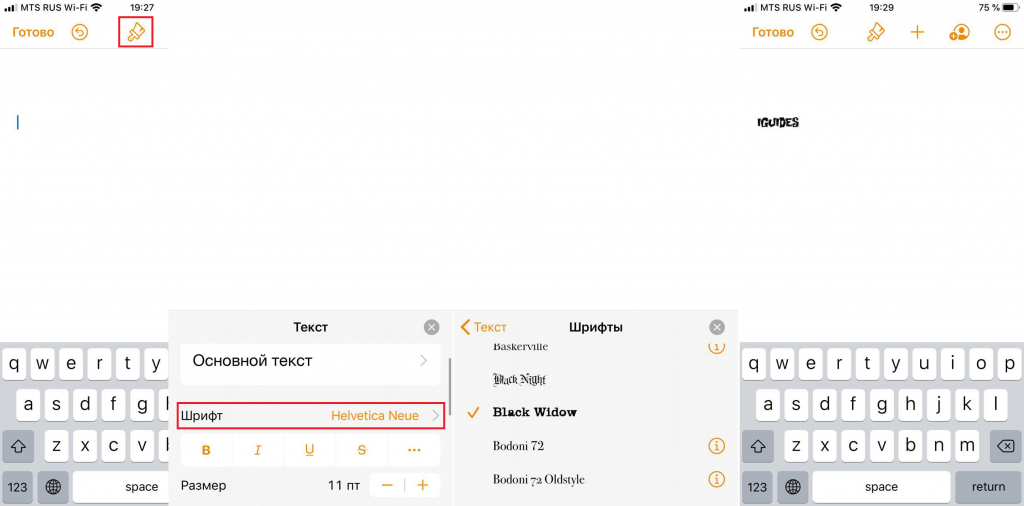В iOS 13 Apple наконец-то разрешила использовать кастомные шрифты на своих мобильных устройствах. Внедрение этой опции было несколько запутанным, и использовать сторонние шрифты пока что можно лишь в некоторых приложениях, таких как пакет iWork, но все еще эта возможность может быть кому-то интересной.
Для начала разберемся, как вообще использовать различные шрифты в iOS 13 на примере Почты. Начните писать в ней новое письмо, и над клавиатурой вы обнаружите значок Aa (возможно, для его показа придется сначала нажать на стрелочку <). Нажав на него и выбрав пункт «Шрифт по умолчанию», вы получите доступ к паре сотен предустановленных шрифтов:
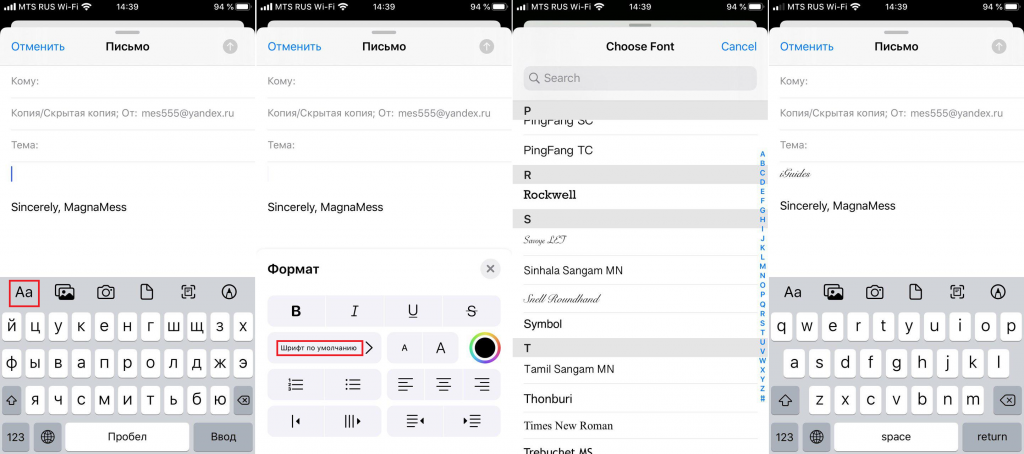
Установка сторонних шрифтов из App Store
Программ для установки сторонних шрифтов в магазине приложений пока маловато, и одна из бесплатных — это Font Diner. После установки запустите его, нажмите на кнопку Activate сверху справа, после чего согласитесь на установку кастомных шрифтов:
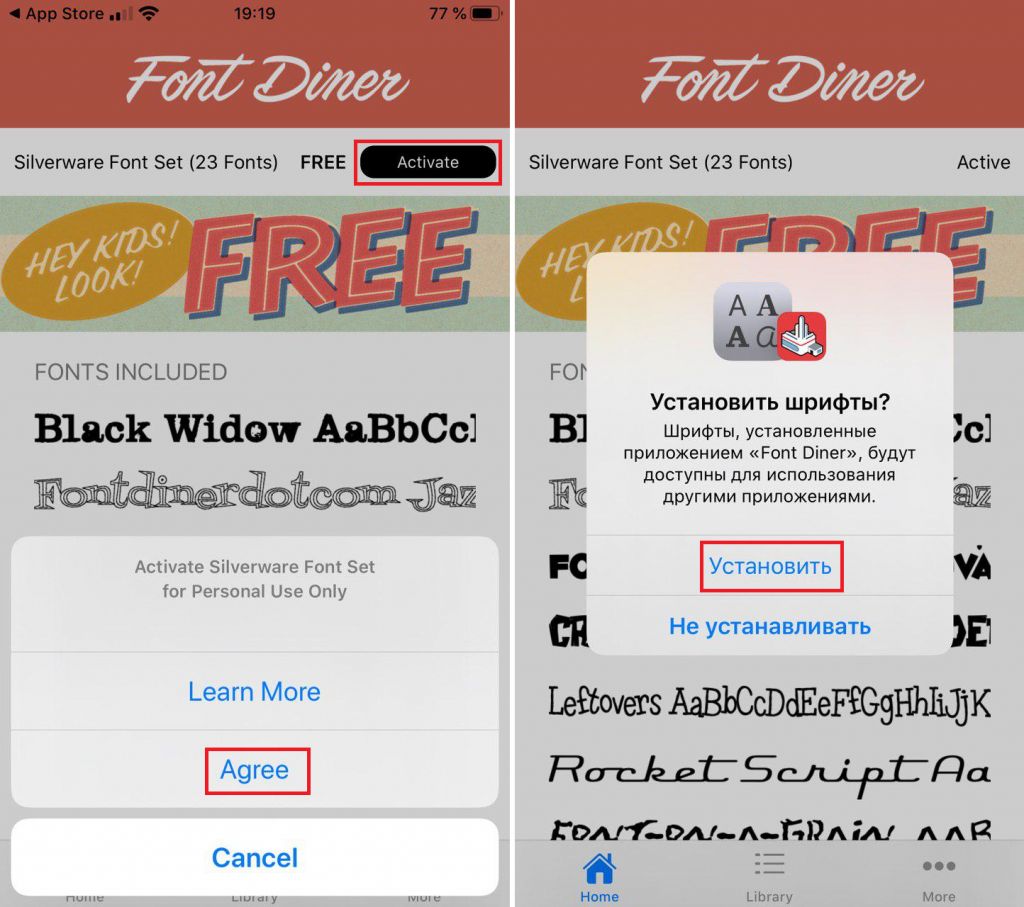
Просмотр установленных шрифтов
Разумеется, Apple сделала возможность просматривать и удалять установленные шрифты. Для этого перейдите в Настройки > Основные > Шрифты:
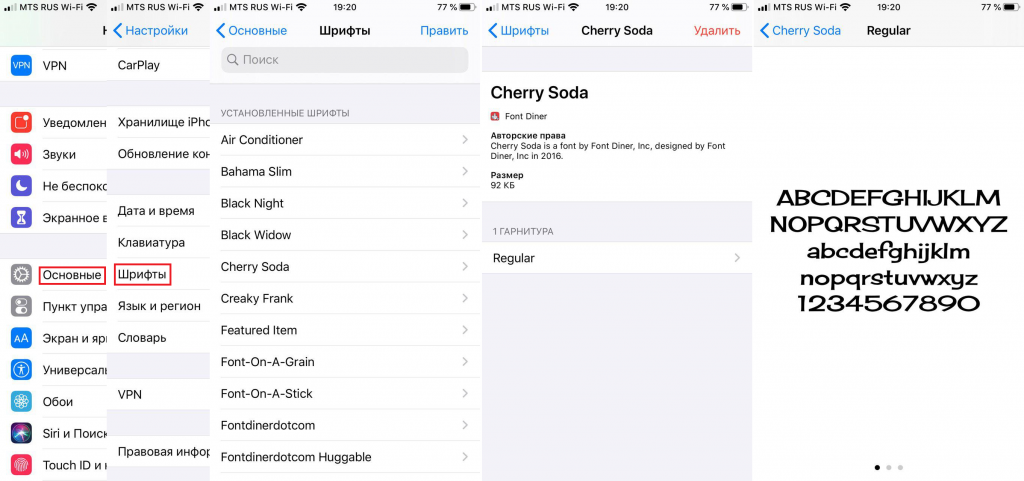
Использование сторонних шрифтов
Забавно, хотя в приложении Почта менеджер шрифтов есть, использовать сторонние шрифты там нельзя. А вот в пакете iWork — можно, и мы разберем эту возможность на примере Pages. Зайдите в нем в нужный документ, после чего нажмите на значок кисти вверху и во всплывающем меню выберите нужный шрифт: